МФУ Samsung SCX-4824FN - инструкция пользователя по применению, эксплуатации и установке на русском языке. Мы надеемся, она поможет вам решить возникшие у вас вопросы при эксплуатации техники.
Если остались вопросы, задайте их в комментариях после инструкции.
"Загружаем инструкцию", означает, что нужно подождать пока файл загрузится и можно будет его читать онлайн. Некоторые инструкции очень большие и время их появления зависит от вашей скорости интернета.
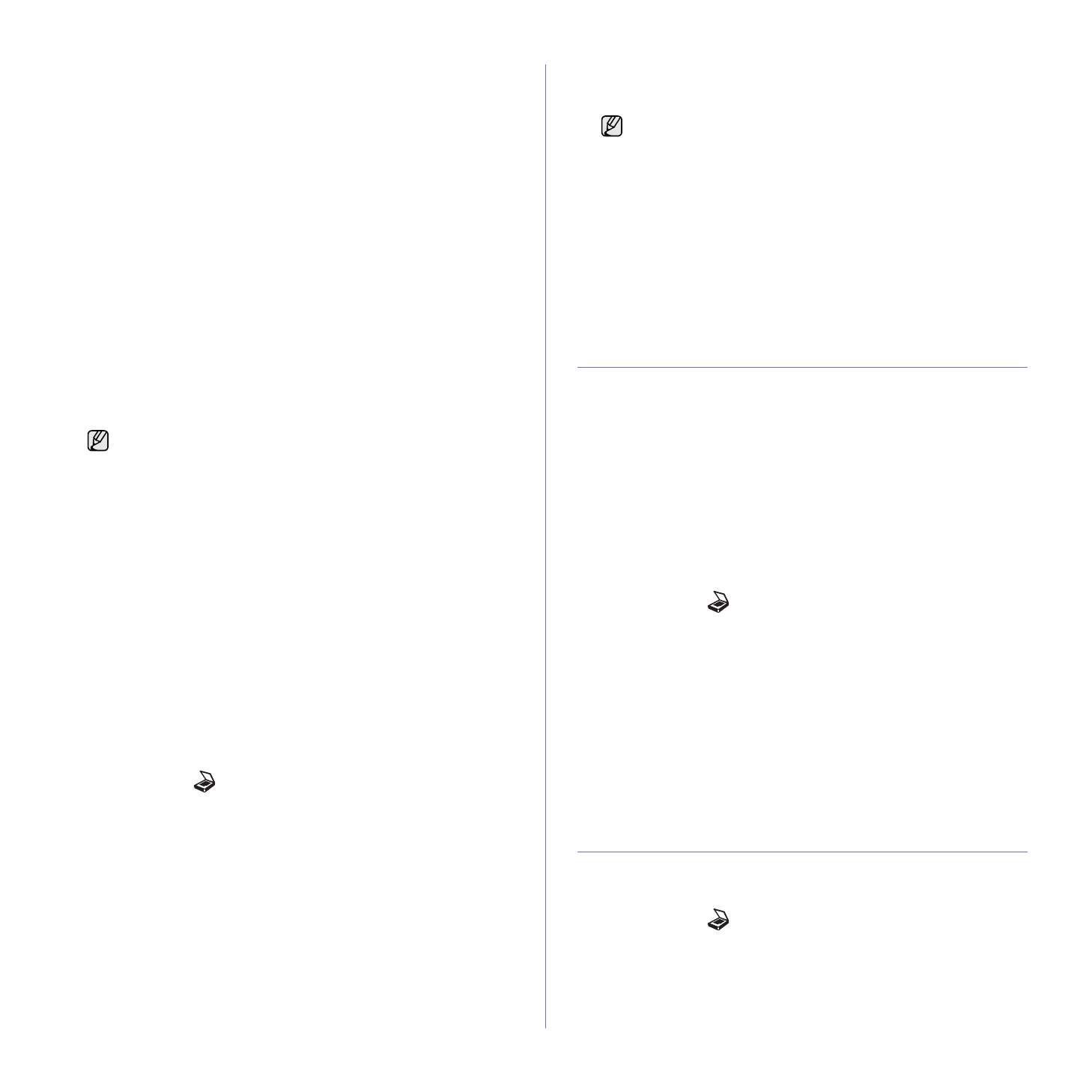
46
_
Сканирование
6.
Задайте
значения
для
каждой
функции
в
соответствии
с
приведенными
ниже
инструкциями
.
7.
Щелкните
кнопку
Применить
.
Настройка
учетной
записи
электронной
почты
Для
сканирования
и
отправки
изображения
в
качестве
вложения
по электронной
почте
следует
настроить
сетевые
параметры
при
помощи
веб
-
службы
SyncThru™ Web Service.
1.
Введите
в
веб
-
браузере
IP-
адрес
устройства
в
качестве
URL-
адреса
и
нажмите
кнопку
Перейти
для
перехода
на
веб
-
сайт
устройства
.
2.
Нажмите
Параметры
устройства
и
Настройка
электронной
почты
.
3.
Выберите
IP-
адрес
или
Имя
узла
.
4.
Введите
IP-
адрес
в
десятичном
виде
с
разделительными
точками
или
в
виде
имени
узла
.
5.
Введите
номер
порта
сервера
в
диапазоне
от
1
до
65535.
По
умолчанию
предусмотрен
номер
порта
25.
6.
Установите
флажок
рядом
с
Требуется
аутентификация
SMTP
,
чтобы
включить
проверку
подлинности
.
7.
Введите
имя
для
входа
в
систему
и
пароль
для
сервера
SMTP.
8.
Щелкните
кнопку
Применить
.
Сканирование
в
программу
электронной
почты
Отсканированное
изображение
можно
отправить
по
электронной
почте
в
виде
вложения
в
сообщение
.
Сначала
необходимо
настроить
учетную
запись
электронной
почты
в
веб
-
службе
SyncThru™ Web Service.
См
.
с
. 46.
Перед
сканированием
настройте
параметры
сканирования
для
задания
.
См
.
с
. 46.
1.
Убедитесь
,
что
устройство
подключено
к
сети
.
2.
Загрузите
оригиналы
документов
в
автоподатчик
лицевой
стороной
вверх
либо
поместите
один
оригинал
на
стекло
экспонирования
лицевой
стороной
вниз
.
Подробные
сведения
о
загрузке
оригинала
см
.
на
с
. 32.
3.
Нажмите
кнопку
Сканирование
/
Эл
.
почта
.
4.
Нажимайте
стрелку
влево
/
вправо
,
пока
в
нижней
строке
дисплея
не
появится
надпись
Скан
.:
эл
.
почта
,
затем
нажмите
кнопку
ОК
.
5.
Введите
адрес
электронной
почты
получателя
и
нажмите
кнопку
ОК
.
Если
настроена
адресная
книга
,
то
с
помощью
клавиш
быстрого
вызова
или
быстрого
или
группового
ввода
адресов
электронной
почты
можно
извлечь
адреса
из
памяти
.
См
.
с
. 47.
6.
Для
ввода
дополнительных
адресов
нажмите
кнопку
ОК
при
появлении
надписи
Да
и
повторите
шаг
5.
Для
перехода
к
следующему
шагу
нажмите
стрелку
влево
/
вправо
,
чтобы
выбрать
надпись
Нет
,
затем
нажмите
кнопку
ОК
.
7.
Если
на
дисплее
появится
запрос
,
желает
ли
пользователь
отправить
сообщение
на
собственный
адрес
,
нажмите
стрелку
влево
/
вправо
,
чтобы
выбрать
Да
или
Нет
,
затем
нажмите
кнопку
ОК
.
8.
Введите
тему
сообщения
электронной
почты
и
нажмите
кнопку
ОК
.
9.
Нажимайте
стрелку
влево
/
вправо
,
пока
на
дисплее
не
отобразится
нужный
файловый
формат
,
затем
нажмите
кнопку
ОК
или
Старт
.
Устройство
начнет
сканирование
,
а
затем
отправит
сообщение
электронной
почты
.
10.
При
появлении
на
дисплее
запроса
,
желает
ли
пользователь
завершить
сеанс
работы
,
нажмите
стрелку
влево
/
вправо
,
чтобы
выбрать
Да
или
Нет
,
затем
нажмите
кнопку
ОК
.
11.
Нажмите
Стоп
/
Сброс
для
возврата
в
режим
готовности
.
Изменение
параметров
для
каждого
задания
сканирования
Устройство
поддерживает
следующие
параметры
,
позволяющие
выполнять
индивидуальную
настройку
заданий
сканирования
.
•
Размер
скан
.:
Указание
размера
изображения
.
•
Тип
оригинала
:
Указание
типа
исходного
документа
.
•
Разрешение
:
Указание
разрешения
изображения
.
•
Цвет
сканир
.:
Указание
цветового
режима
.
•
Формат
скан
.:
Указание
файлового
формата
,
в
котором
будет
сохранено
изображение
.
Если
указать
TIFF
или
PDF,
то
можно
выбрать
режим
сканирования
нескольких
страниц
.
В
зависимости
от
выбранного
типа
сканирования
данный
параметр
может
не
отображаться
.
Для
настройки
параметров
перед
запуском
задания
сканирования
выполните
следующие
действия
.
1.
Нажмите
кнопку
Сканирование
/
Эл
.
почта
.
2.
Нажимайте
кнопку
Меню
до
появления
пункта
Функция
скан
.
в нижней
строке
дисплея
,
затем
нажмите
кнопку
ОК
.
3.
Нажимайте
стрелку
влево
/
вправо
,
пока
на
дисплее
не
появится
нужный
тип
сканирования
,
затем
нажмите
кнопку
ОК
.
4.
Нажимайте
стрелку
влево
/
вправо
,
пока
на
дисплее
не
появится
нужный
параметр
сканирования
,
затем
нажмите
кнопку
ОК
.
5.
Нажимайте
стрелку
влево
/
вправо
,
пока
на
дисплее
не
отобразятся
желательные
параметры
,
затем
нажмите
кнопку
ОК
.
6.
Для
настройки
других
параметров
повторите
шаги
4
и
5.
7.
По
завершении
нажмите
кнопку
Стоп
/
Сброс
для
возврата
в
режим
готовности
.
Изменение
заданных
по
умолчанию
параметров
сканирования
Чтобы
не
выполнять
индивидуальную
настройку
параметров
сканирования
для
каждого
задания
,
можно
задать
параметры
сканирования
по
умолчанию
для
каждого
типа
заданий
.
1.
Нажмите
кнопку
Сканирование
/
Эл
.
почта
.
2.
Нажимайте
кнопку
Меню
до
появления
пункта
Настр
.
скан
.
в
нижней
строке
дисплея
,
затем
нажмите
кнопку
ОК
.
3.
Нажмите
кнопку
ОК
при
появлении
надписи
Измен
.
умолч
.
.
4.
Нажимайте
стрелку
влево
/
вправо
,
пока
на
дисплее
не
появится
нужный
тип
сканирования
,
затем
нажмите
кнопку
ОК
.
Если
на
SMTP-
сервере
применяется
проверка
подлинности
по
методу
POP3beforeSMTP,
установите
флажок
рядом
с
SMTP
требует
POP3
перед
аутентификацией
SMTP
.
a.
Введите
IP-
адрес
в
десятичном
виде
с
разделительными
точками
или
в
виде
имени
узла
.
b.
Введите
номер
порта
сервера
в
диапазоне
от
1
до
65535.
По
умолчанию
используется
порт
25.
Этот
запрос
не
будет
выводиться
на
дисплей
,
если
при
настройке
учетной
записи
электронной
почты
была
включена
функция
Автоматическая
отправка
себе
.
Содержание
- 4 Дополнительные
- 5 Информация; Условные
- 7 Внимание
- 11 Декларация
- 13 Нормативные; Рекомендации
- 15 Содержание; Содержание
- 19 Введение; Обзор; Вид
- 20 Внешний
- 21 Описание
- 23 Драйвер
- 24 Приступая; Установка
- 25 Требования
- 26 Linux; Настройка
- 27 Работа
- 28 Основные; Корректировка
- 32 Загрузка; На
- 33 Выбор
- 36 Изменение
- 37 Ручная
- 38 Регулировка; Плотная
- 39 Указание
- 40 Копирование; Яркость
- 43 Клонирование
- 44 Сканирование; Сканирование
- 48 Печать; Отмена
- 49 Обработка; Отправка; Разрешение
- 50 Прием
- 52 Другие
- 54 Пересылка
- 55 Параметры
- 56 Номера
- 59 Использование; накопителях
- 62 Обслуживание
- 63 Очистка
- 65 Перераспределение
- 66 Замена
- 67 Сменные
- 68 Доступ
- 69 Устранение; Ошибка
- 72 дополнительном
- 73 Значение
- 76 Подача
- 78 Некачественная; Bb
- 79 AaBbCc
- 80 Неполадки
- 83 Часто
- 85 Распространенные
- 86 Заказ
- 88 Активация
- 89 Технические; Общие
- 92 Глоссарий
- 93 адрес
- 94 Автоподатчик
- 95 UNC
- 96 IPP; AppleTalk; PRN
- 104 ОДЕРЖАНИЕ; INDOWS
- 105 OST; ОС; ERIES
- 106 MART; INUX; ACINTOSH
- 115 Переустановка
- 116 Удаление
- 119 Вкладка
- 128 Дополнительно
- 130 Совместное
- 133 Windows 7
- 139 Запуск; Окно
- 151 КАЗАТЕЛЬ
- 153 Сайт техники и электроники; Наш сайт
Характеристики
Остались вопросы?Не нашли свой ответ в руководстве или возникли другие проблемы? Задайте свой вопрос в форме ниже с подробным описанием вашей ситуации, чтобы другие люди и специалисты смогли дать на него ответ. Если вы знаете как решить проблему другого человека, пожалуйста, подскажите ему :)





































































































































































